Eerder dit jaar, toen Apple iPadOS 15 en macOS Monterey introduceerde, is er een nieuwe functie verschenen die aanvankelijk niet veel aandacht trok. Dit komt niet als een verrassing gezien alle andere veranderingen die Apple heeft doorgevoerd met zijn nieuwste software voor zowel de iPad als de Mac. Ondanks alle veranderingen kan deze functie echter echt een game-changer zijn voor degenen die constant onderweg zijn.
Inhoud
- Verwante lezing
- Wat is de energiebesparende modus?
-
Hoe de energiebesparende modus op Mac te gebruiken
- Schakel de stroommodus nog sneller in
- Gerelateerde berichten:
Verwante lezing
- De inkeping van de MacBook Pro is geen probleem
- Beste MacBook Pro-accessoires voor het 14-inch model van 2021
- 2021 MacBook Pro versus 2020 MacBook Pro: welke moet je kopen?
- Alles aangekondigd op Apple's oktober Unleashed Event
- Hoe de inkeping op de MacBook Pro te verbergen?
Wat is de energiebesparende modus?
Toen iOS 9 werd aangekondigd, introduceerde Apple een Low Power-modus, als een manier voor gebruikers om wat meer batterijduur uit hun apparaten te persen. De functie is een van de beste opties gebleven als je ervoor moet zorgen dat je iPhone niet leeg raakt voordat je een oplader kunt halen. Het is echter ook een functie waar MacBook- en iPad-bezitters om hebben gevraagd, zodat die apparaten wat langer mee kunnen gaan.
Volgens de officiële beschrijving van Apple biedt de Low Power-modus het volgende:
Uw Mac zal het energieverbruik verminderen om de levensduur van de batterij te verlengen en stiller te werken.
In wezen, wanneer de energiebesparende modus is ingeschakeld, wordt de verwerkingskracht op de iPad en Mac, samen met de ventilatoren op de Mac, verlaagd. Dit zal de prestaties een klein beetje verbeteren, maar zal helpen om de levensduur van de batterij wat langer te maken als u niet in de buurt van een oplader bent.
Hoe de energiebesparende modus op Mac te gebruiken
Hoewel Apple de iPad, iPhone en Mac qua functies dichter bij elkaar brengt, is de methode voor degenen die de Low Power-modus willen gebruiken een beetje anders. Hier leest u hoe u de Low Power-modus op Mac kunt gebruiken:
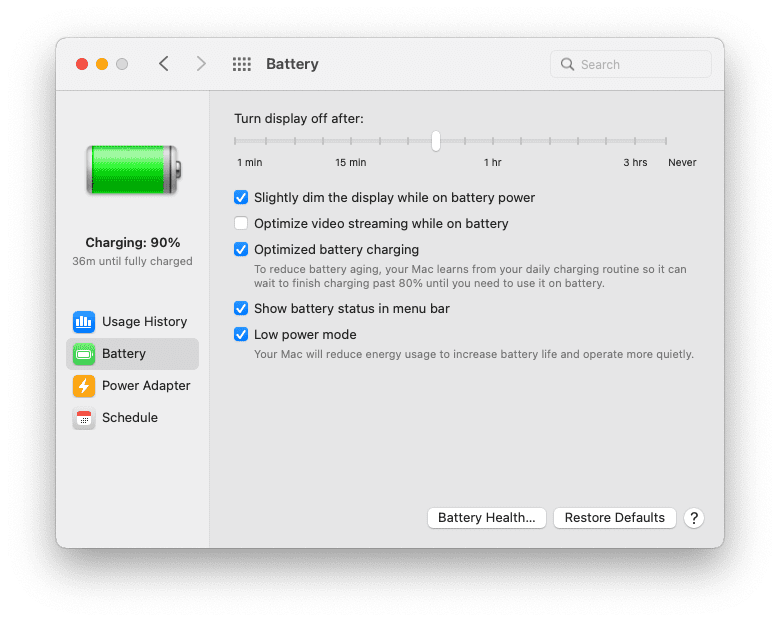
- Open de Systeem voorkeuren app op je Mac.
- Klik in het hoofdpaneel op de Accu icoon.
- Klik in de zijbalk op Accu.
- Klik op de schakelaar voor Energiezuinige modus.
Standaard worden de bovenstaande stappen alleen toegepast wanneer u op batterijstroom werkt. Dit is de reden waarom u de Low Power-modus waarschijnlijk niet beschikbaar zult zien op zoiets als de iMac of Mac mini. Degenen die een MacBook met macOS Monterey gebruiken, kunnen ook de Low Power-modus gebruiken, zelfs wanneer ze op een oplader zijn aangesloten. U kunt deze instellingen als volgt wijzigen:
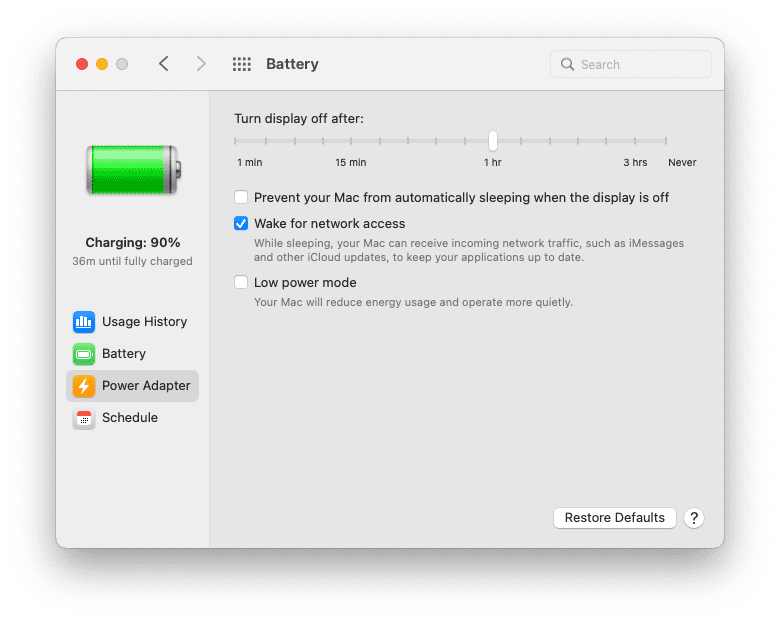
- Klik in het paneel Batterij-instellingen op Oplader in de zijbalk.
- Klik op de schakelaar voor Energiezuinige modus.
Om eerlijk te zijn, de toevoeging van de Low Power-modus bij aansluiting op een voedingsadapter is nogal een hoofdkrabber. Het kan echter helpen het stroomverbruik te verlengen als u toevallig met uw Mac op een draagbare oplader bent aangesloten.
Schakel de stroommodus nog sneller in
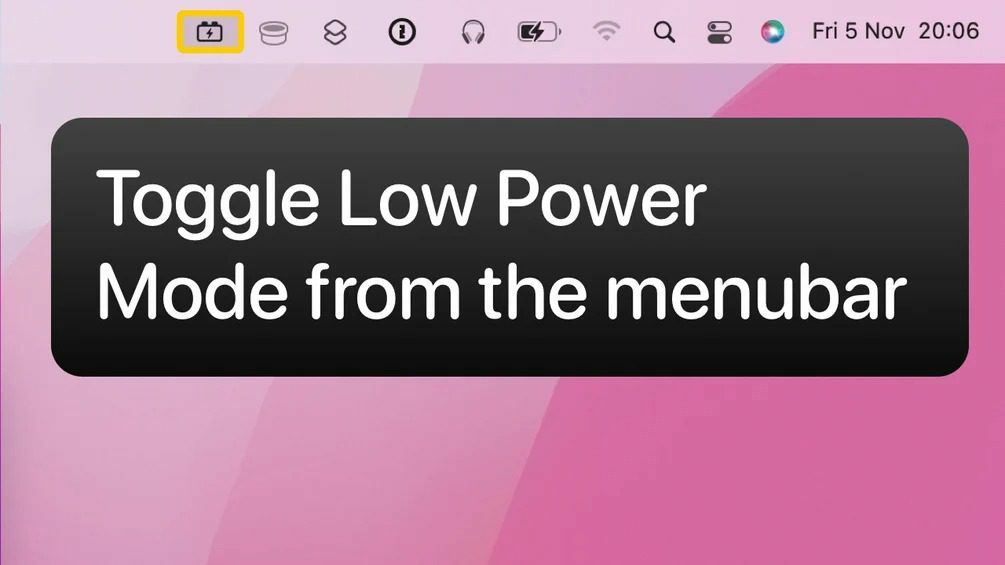
Net zoals we zagen bij de introductie van de Notch, hebben ontwikkelaars al gewerkt aan het vrijgeven van tools om het gemakkelijker te maken om te schakelen en de Low Power-modus te gebruiken. Een dergelijke tool heet Afkoelen en komt van Jordi Bruin, die ook een van onze favoriete hulpprogramma's voor het verbergen van inkepingen in Forehead heeft gemaakt.
Met Cooldown gebruik je eigenlijk een speciale snelkoppeling, maar in plaats van deze te activeren via de Shortcuts-app, vind je bovenaan een menubalkpictogram. Nadat het is geïnstalleerd en geconfigureerd, kunt u gewoon op het menubalkpictogram klikken om de energiebesparende modus in of uit te schakelen. Cooldown is gratis te downloaden, maar de ontwikkelaar biedt wel de mogelijkheid om een beetje geld te doneren als dank voor het maken van dit hulpprogramma.
- Cooldown downloaden
Andrew is een freelance schrijver aan de oostkust van de VS.
Hij heeft in de loop der jaren voor verschillende sites geschreven, waaronder iMore, Android Central, Phandroid en een paar anderen. Nu brengt hij zijn dagen door met werken voor een HVAC-bedrijf, terwijl hij 's avonds als freelanceschrijver werkt.